Xinorbis ist ein kostenloser und portabler Disk Analyzer für das Windows-Dateisystem
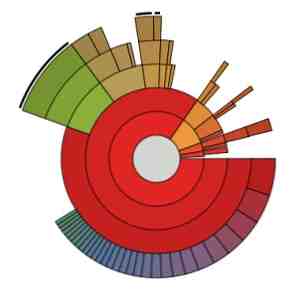
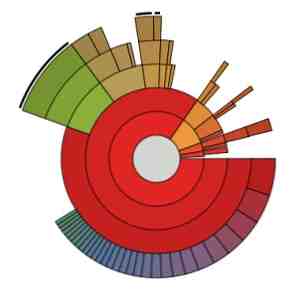 Wenn Sie wissen möchten, wo Ihr Speicherplatz zugewiesen wird, können Sie Informationen erhalten, die Sie bei der Verbesserung der Leistung Ihres PCs unterstützen können. Ich erinnere mich daran, dass ich mich vor nur einem Jahr in nur Megabytes verfügbarem Speicherplatz befunden habe. Nach dem Ausführen eines Tools wie dem, das ich Ihnen heute vorstellen möchte, fiel mir auf, dass ein Clipboard-Manager eines Drittanbieters Textinhalte Hunderttausende Zeit auf meinem System duplizierte und eine Menge Speicherplatz beanspruchte. Ohne mein Laufwerk auf diese Weise analysieren zu können, hätte ich angenommen, dass es sich um Malware handelt.
Wenn Sie wissen möchten, wo Ihr Speicherplatz zugewiesen wird, können Sie Informationen erhalten, die Sie bei der Verbesserung der Leistung Ihres PCs unterstützen können. Ich erinnere mich daran, dass ich mich vor nur einem Jahr in nur Megabytes verfügbarem Speicherplatz befunden habe. Nach dem Ausführen eines Tools wie dem, das ich Ihnen heute vorstellen möchte, fiel mir auf, dass ein Clipboard-Manager eines Drittanbieters Textinhalte Hunderttausende Zeit auf meinem System duplizierte und eine Menge Speicherplatz beanspruchte. Ohne mein Laufwerk auf diese Weise analysieren zu können, hätte ich angenommen, dass es sich um Malware handelt.
Dafür gibt es viele Lösungen, wie beispielsweise DiskSavvy, Xinorbis ist sehr effektiv und gibt es schon eine Weile.
Gehen wir zu Xinorbis
Xinorbis ist als harte Installation oder als Archiv verfügbar, das auf Ihrem Desktop, in einem Dropbox-Ordner oder auf einem Flash-Laufwerk extrahiert werden kann. Der Download liegt knapp über 7 MB. Beim Starten der Anwendung müssen Sie zwischen sechs unterstützten Sprachen wählen: Englisch, Französisch, Deutsch, Spanisch, Italienisch und Niederländisch.

Nachdem Sie Ihre Auswahl getroffen haben, wird die Hauptschnittstelle der Anwendung gestartet. Es ist sehr benutzerfreundlich und Ihre Optionen werden direkt vor Ihnen angezeigt, so dass selbst der ungeduldigste Anfänger eine ziemlich gute Vorstellung davon hat, wie er beginnen soll.

Ich beginne damit, Ihnen die Kernfunktionen des Disk Analyzers zu zeigen, nämlich ein Laufwerk oder einen Ordner zu scannen und diese Daten visuell darzustellen. Sie können klicken Scannen Sie ein Laufwerk oder einen Ordner folgen. Eine coole Funktion von Xinorbis ist die Möglichkeit, bestimmte Dateien und Ordner in einen Scan einzubeziehen und auszuschließen.

Wählen Sie den Ordner aus, den Sie scannen möchten, und klicken Sie auf Scan Taste. Das Ergebnis sollte wie folgt aussehen.

Die Scan-Zusammenfassungsseite enthält viele interessante Informationen. Sie sehen, dass der Scan nur 4 Sekunden dauerte, um fast 8.000 Dateien zu verarbeiten. Beachten Sie, dass die Scanzeiten vollständig von Ihrem Prozessor abhängen. Sie können dann die große gescannte Datei, den größten Ordner und den größten Benutzerordner anzeigen. Die Dateien werden dann in den Kreisdiagrammen nach Kategorien aufgegliedert. Durch Klicken auf das Schraubenschlüssel-Symbol oben links können Sie die Scan-Ergebnisse von Menge zu Größe umschalten.
Von hier wird das Programm viel umfangreicher.

Auf der linken Seite sollten Sie verschiedene Registerkarten sehen. Klicken Sie darauf, um das vollständige Menü auszurollen. Das Aufgaben und Erweitert Menüs bieten viele Informationen zu Ihrem letzten Scan. Das Ordnereigenschaften Mit dieser Seite können Sie Tonnen von Daten visualisieren.

Die Registerkarten oben zeigen an, dass Sie Diagramme für viele verschiedene Zwecke ziehen können. Zum Beispiel wird Magnitude unten gezeigt.

Xinorbis hilft Ihnen dabei, große Dateien mit der Dateigröße verteilt und finden auch Duplikate zweier verschiedener Arten, beide unter Erweitert Speisekarte. Sie können auch nach Dateien nach Alter suchen.

Xinorbis unterstützt den Export all dieser Daten in XML-, CSV-, HTML- oder Textberichte. Es ist wirklich eine der besten Anwendungen für Plattenanalysatoren, wenn es um das Exportieren und Drucken von Daten geht.
Was denkst du über Xinorbis? Ist es eines der besten Werkzeuge dieser Art? Lass es mich in den Kommentaren wissen!
Erfahren Sie mehr über: Computerwartung, Dateisystem, Festplatte, Portable App.


